usb接口在电脑上无法识别 USB无法识别可能的原因及解决方法
USB接口在电脑上无法识别是一个常见的问题,可能的原因有很多,比如驱动程序问题、接口故障、设备不兼容等,针对这些问题,我们可以尝试重新安装驱动程序、更换USB接口,或者尝试在其他设备上测试USB设备等方法来解决这一问题。在日常使用中及时处理USB无法识别问题可以保证我们的工作和生活更加顺畅。
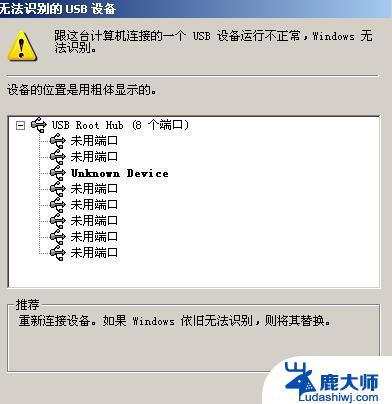
一、USB设备无法识别的原因:
故障现象:鼠标正常识别,U盘无法识别,找不到设备,提示无反应、无盘符。
原因分析:所谓“无法识别”对于操作系统来说,或者是驱动有问题,或者是USB设备出现了问题,或者是计算机与USB设备连接出现了故障,解决这样的问题也是从这几处着手。如果像带连接线的U盘移动硬盘要考虑连接线的问题。本文着重从软面介绍解决U盘无法识别的解决方法。
二、解决USB设备无法识别问题的方法:
方法1
首先将usb设备插入计算机接口,然后在桌面左下角单击“开始”菜单,单击“运行”命令,打开框中键入“cmd”命令,单击“确定”按钮。启动命令提示符窗口,分别执行相应的两条命令。重新启动计算机,在打开框中键入“devmgmt.msc”命令,单击“确定”按钮或者右击桌面上“我的电脑”图标,弹出的快捷菜单选择“属性”命令,在系统属性界面切换到“硬件”选项卡,在下面单击“设备管理器”按钮。
打开设备管理器,在菜单栏上单击“查看”——“显示隐藏的设备”,双击“通用串行总线控制器”项目,将下面所有灰色项目和USB大容量存储设备都卸载掉,然后右击“通用串行总线控制器”项目,弹出的下拉菜单选择“扫描检查硬件改动”。
拔掉USB设备,然后再重新插上。如果还没好,右击“通用串行总线控制器”下的“USB Root Hub”项目,打开的右键菜单单击“属性”命令,打开的属性窗口切换到“电源管理”选项卡,去掉“允许计算机关闭此设备以节约电源”,单击“确定”按钮(依次对每个USB Root Hub的属性进行修改)。
方法2
通过注册表修复(适用于有一定电脑基础的用户操作)
风险提示:调整注册表的方法属于恢复部分默认设置,可能由于系统的设置不同产生冲突,在使用该方法前,请先备份系统,如由于注册表操作导致的系统故障可以及时还原。
单击“开始”菜单,单击“运行”命令,在打开框中键入“regedit”命令,单击“确定”按钮。
打开“ 注册表 编辑器”窗口,在左侧注册表树窗口依次展开以下分支HKEY_LOCAL_MACHINESYSTEMCurrentControlSetControlClass{4D36E967-E325-11CE-BFC1-08002BE10318}
在右侧窗口删除掉“UpperFilters”和“LowerFilters”键值
上面就是USB设备无法识别问题的原因以及解决方法,你了解了吗?如果你在连接USB设备的过程当中也出现了同样的问题,那就赶快来了解一下吧。上面的介绍不仅包括USB设备无法识别的原因,还详细介绍了USB设备无法识别的解决方法,我们可以通过以上的方法及时地解决因为无法识别USB设备而带给我们的烦恼,相应解决此问题的朋友,赶快来了解一下吧。
以上是关于电脑上无法识别USB接口的全部内容,如果您有需要,您可以按照以上步骤进行操作,希望对大家有所帮助。
usb接口在电脑上无法识别 USB无法识别可能的原因及解决方法相关教程
- 电脑无法识别打印机usb设备 USB连接打印机无法识别怎么办
- 打印机文件取消不了 打印机usb接口无法识别
- 电脑识别不到声卡 电脑操作系统无法识别声卡原因与解决方法
- windows电脑连接苹果手机 iPhone连接电脑后无法识别的解决方法
- 电脑开机usb不供电 电脑主板USB接口不工作的解决方法
- 电脑识别硬盘读不出来 电脑无法识别硬盘怎么办
- 电脑识别不出手柄 Steam平台游戏无法识别手柄怎么办
- 电脑无法读取u盘该怎么处理 电脑无法识别U盘怎么办
- 台式电脑连不上手机热点 电脑无法识别手机热点
- 电脑显示连接了wifi但是不能上网怎么办 电脑能连接上WIFI但无法上网的原因和解决办法
- 笔记本电脑怎样设置密码开机密码 如何在电脑上设置开机密码
- 笔记本键盘不能输入任何东西 笔记本键盘无法输入字
- 苹果手机如何共享网络给电脑 苹果手机网络分享到台式机的教程
- 钉钉截图快捷键设置 电脑钉钉截图快捷键设置方法
- wifi有网但是电脑连不上网 电脑连接WIFI无法浏览网页怎么解决
- 适配器电脑怎么连 蓝牙适配器连接电脑步骤
电脑教程推荐